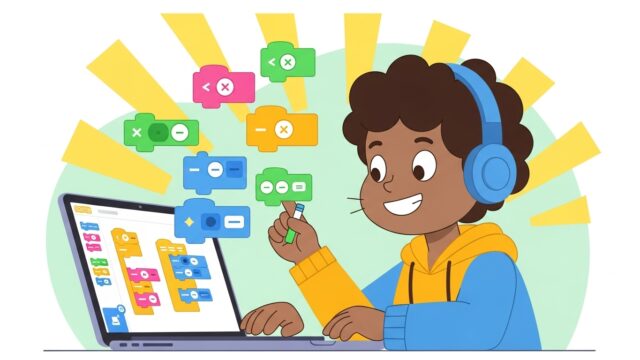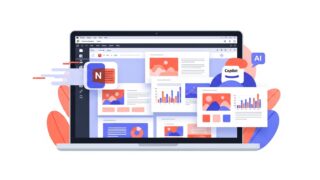マイクラ プログラミング 始め方 小学生――このキーワードで検索するあなたは、ゲームが大好きなお子さんに「遊びながら学べる最高の入口」を探しているはずです。
本記事では、無料で始められ、パソコンやタブレットさえあればすぐ試せる学習ルートを詳しく紹介します。今日から使えるステップをまとめたので、ぜひ読んでみてください。
なぜマイクラが最強の教材なのか
マインクラフトは「自分で世界を作る」ゲームです。
コードでブロックを並べたり、キャラクターを動かしたりする体験は、プログラミングの本質である“命令→結果”の流れをそのまま再現しています。実際、Code.org ではブラウザ上でマイクラを題材にした Hour of Code が公開され、世界180以上の国で利用されています *1。低学年でも直感的に操作できるビジュアルブロックが用意されているため、初学者がつまずきにくい点も魅力です。
必要な準備と費用
-
デバイス: PC推奨。タブレットでも可。
-
ゲーム本体: 持っていなくても無料体験が可能。
-
ネット環境: ブラウザ教材を使うなら必須。
教育版マインクラフトは、サインイン不要のデモレッスンを4本まで無料で遊べます *2。まずはソフトを入れて「無料体験レッスン」ボタンを押せばOKです。
無料で試せる三つの方法
1. Hour of Code(ブラウザだけで完結)
-
ブロック操作で30分程度から挑戦
-
多言語対応・インストール不要
-
低学年のタイピング練習にも最適
Code.org のマイクラチュートリアルは毎年更新され、2025年版はAIを題材にした“Generation AI”が追加されました *1。
2. 教育版マイクラのデモレッスン
-
アプリを入れればオフラインでも可
-
Python/JavaScriptモードへ拡張可能
-
探検型レッスンで没入感◎
デモレッスンは2025年1月時点で4本。すべて無料で、ブロックプログラミングからAI入門まで網羅されています *2。
3. MakeCode × マイクラ(Bedrock/教育版)
-
ブロック・JavaScript・Pythonを切替可能
-
「フラワートレイル」など楽しいチュートリアル多数
-
エージェントロボに自動建築を指示できる
Microsoft MakeCode公式サイトには学年別カリキュラムも公開され、中学年以降のステップアップ教材として最適 *3。
ツール別:詳しい始め方
Hour of Code の流れ
-
Code.org にアクセスし「Minecraft Voyage Aquatic」を選択
-
キャラクターを動かすパズルをクリア
-
最後にオリジナル迷路を作成し共有
15ステージ前後で基礎構文を体感できます。ここで マイクラ プログラミング 無料 始め方 小学生 の第一歩をクリアです。
教育版デモレッスンの流れ
-
公式サイトからアプリをダウンロード
-
起動後「体験レッスンを試す」を選択
-
ワールド内NPCの案内に従いブロックを組む
ビジュアルプログラミングに慣れたら、同じ画面でPythonタブを開き、テキストコードに挑戦しましょう *2。
MakeCode の流れ
-
Bedrock版または教育版を起動し Cキー でMakeCodeを呼び出す
-
「新しいプロジェクト」を作成
-
チュートリアル「Flower Trail」を実行
-
ブロックからJavaScriptへモード変更し同じコードを確認
この手順こそ マイクラ プログラミング MakeCode やり方 の王道です *3。
Scratch連携(Java版上級編)
Java版ユーザーなら Scratch3.0 の拡張機能と Raspberry Jam Mod を組み合わせ、ブロック操作で巨大建築を自動生成できます *4。セットアップはやや手間ですが、「Scratchで作った星形を一瞬で描く」など派手な成果が得られ、モチベーションアップに最適。これが マイクラ プログラミング Scratch連携 方法 の実践例です。
低学年向けに続けるコツ
-
5分で終わる課題を用意
-
すぐ結果が見えるブロック教材を優先
-
成功したら画面録画で作品を残す
短時間で達成感を味わわせることが、 マイクラ プログラミング 低学年 向け 継続のポイントです。
親子でサポートするポイント
-
一緒に同じワールドに入る
-
「何を作りたい?」と質問する
-
失敗しても口出しし過ぎず見守る
マイクラは創造の自由度が高い分、正解は一つではありません。「できた!」と喜ぶ瞬間を増やすため、褒める→次の課題を小さく投げるサイクルを意識しましょう。Tech Teacherのブログでも、親子での伴走が学習継続の鍵と解説されています *5。
よくある質問
Switchだけでも学べる?
Switch版は外部ツールと連携できませんが、ゲーム内コマンドやコマンドブロックで基礎的なロジック遊びは可能です。PC購入前の導入として活用すると良いでしょう。
有料の講座は必要?
無料教材で基礎概念は十分学べます。さらに深めたい場合、オンラインスクールや教育版の追加ライセンスを検討してください *5。
低学年でもタイピング必要?
Hour of CodeやMakeCodeはすべてブロック操作なので不要です。慣れてきたらチャットコマンドで英数字に触れるとスムーズにステップアップできます。
まとめ
マイクラでのプログラミング学習は、無料教材が豊富で始めるハードルが低く、成功体験を短時間で積み重ねやすいのが最大の魅力です。Hour of Codeで“楽しさ”を感じ、教育版デモで“応用力”を伸ばし、MakeCodeやScratch連携で“創造力”を爆発させる流れを意識すれば、ゲーム感覚のまま本格的な思考力が身につきます。
今日紹介した手順とコツを活用して、お子さんと一緒に「学びの冒険」をスタートしてみてください!
出典一覧
*1 https://code.org/minecraft
*2 https://micra-dev.com/blog/edu-free/
*3 https://minecraft.makecode.com/courses/csintro
*4 https://www.instructables.com/Coding-in-Minecraft-With-Scratch/
*5 https://tech-teacher.jp/kids-blog/minecraft-muryou/